联想bios设置硬盘启动
联想电脑中,BIOS(基本输入输出系统)是计算机启动时首先运行的软件,它负责初始化硬件设备并引导操作系统,用户可能需要更改硬盘的启动顺序,比如从机械硬盘(HDD)切换到固态硬盘(SSD),或者在多硬盘系统中调整启动优先级,以下是详细的步骤指南,以及一些常见问题的解答。

进入BIOS设置界面
-
开机时按下特定键:对于联想台式机,通常需要按下F1键进入BIOS;而对于联想笔记本电脑,则可能是F2键或同时按住Fn和F2键,不同型号的联想电脑可能略有差异,因此建议查阅具体型号的用户手册以获取准确的信息。
-
使用其他方法进入:如果上述方法不起作用,可以尝试在启动过程中按Esc键,看是否能直接进入启动菜单,从中选择进入BIOS设置。
找到启动选项
-
导航至Boot或启动选项:在BIOS设置界面中,使用键盘上的上下箭头键来移动光标,直到找到标有“Boot”或“启动”的选项,这个选项通常位于屏幕的左侧或顶部,并且可能会被标记为一个带有向上箭头的图标。
-
进入子菜单:一旦选择了“Boot”选项,再次按下回车键(Enter)以进入其子菜单,在这个子菜单中,你会看到所有可用的启动设备列表,包括硬盘驱动器、USB设备、网络启动等。
调整启动顺序
-
选择硬盘作为首选启动设备:在启动选项列表中,使用上下箭头键将所要设置为首选启动的硬盘驱动器移到最顶部的位置,这通常是通过将该硬盘条目拖动到列表的最前面来实现的,在某些BIOS版本中,你可能需要按下F5或F6键来提升或降低某个设备的启动优先级。
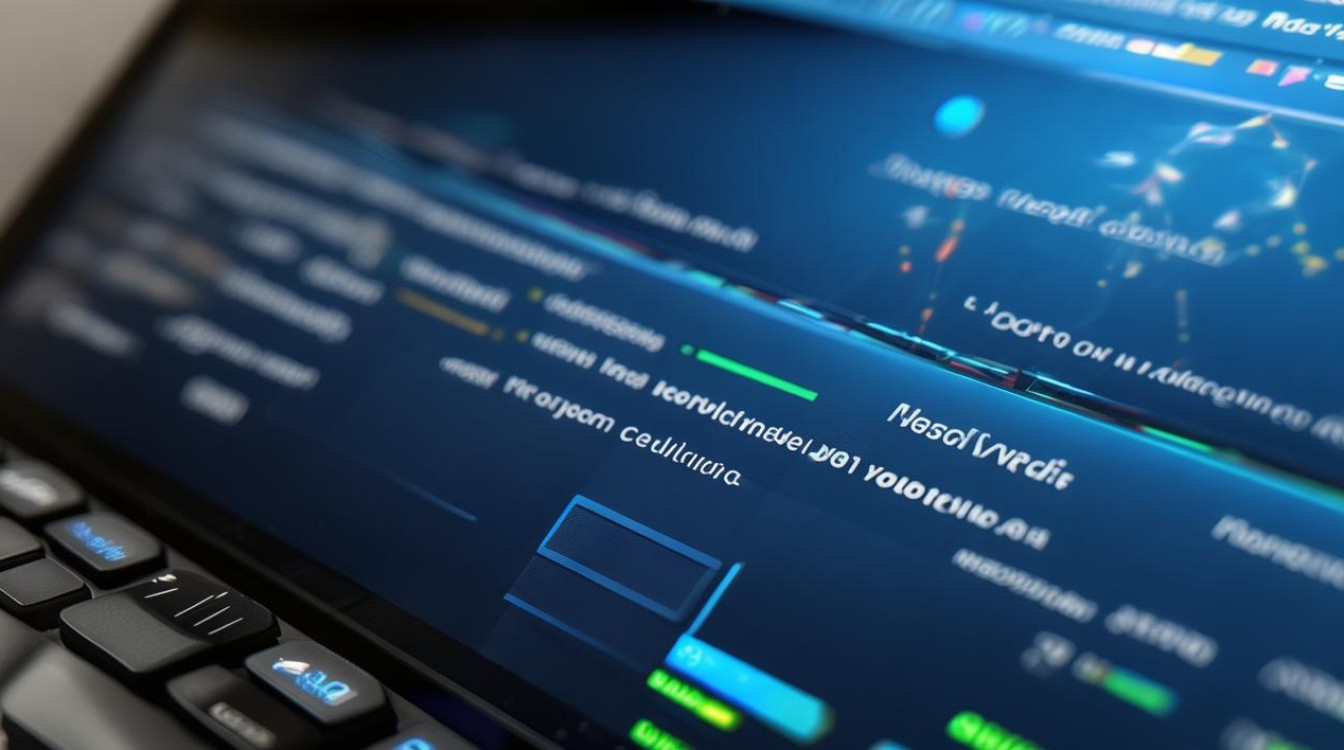
-
保存并退出BIOS:完成启动顺序的调整后,按F10键可以快速保存你的更改并退出BIOS设置,如果你使用的是较旧版本的BIOS,可能需要手动移动到“Exit”或“Save & Exit”菜单,然后选择相应的选项来保存更改并退出BIOS设置界面。
注意事项
-
确保正确识别硬盘:在BIOS中,硬盘应该被正确识别并显示在启动选项列表中,如果硬盘没有被识别,可能需要检查硬盘连接是否牢固,或者更新主板驱动程序和BIOS固件。
-
考虑硬盘模式:对于使用UEFI BIOS的现代电脑,硬盘应该以UEFI模式安装操作系统,以确保最佳性能和兼容性,如果硬盘是以Legacy BIOS模式安装的,那么在UEFI BIOS下可能无法正常启动。
-
备份重要数据:在进行任何硬件更改之前,最好先备份重要的个人数据和文件,以防万一出现意外情况导致数据丢失。
-
更新BIOS固件:如果你的电脑支持UEFI BIOS,并且你想要利用其高级功能,那么建议你更新到最新的BIOS固件版本,这可以通过访问联想官方网站并下载适用于你电脑型号的最新BIOS更新程序来完成,更新BIOS固件是一个技术性的过程,需要谨慎操作,并且在更新过程中不要断电或中断连接。

相关问答FAQs
Q1: 如果我在BIOS中找不到硬盘怎么办? A1: 如果硬盘在BIOS中未被识别,请检查硬盘连接是否稳固,并尝试重新插拔数据线和电源线,确认硬盘已正确分区并安装了操作系统,如果问题依旧存在,可能需要更新主板驱动程序或BIOS固件。
Q2: 为什么我的电脑在更改了启动顺序后仍然从其他设备启动? A2: 确保你已经保存了BIOS中的更改并退出,如果没有正确保存设置,电脑会默认回到之前的启动顺序。
- 随机文章
- 热门文章
版权声明:本文由 芯智百科 发布,如需转载请注明出处。







 冀ICP备2021017634号-12
冀ICP备2021017634号-12
 冀公网安备13062802000114号
冀公网安备13062802000114号